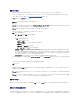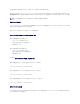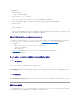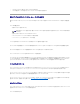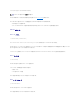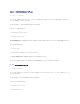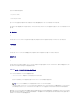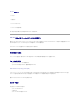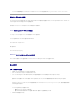Users Guide
仮想メディアの接続
1. 管理ステーションで対応ウェブブラウザを開きます。詳細については、デルサポートサイト support.dell.com にある Dell システムソフトウェア を参照してください。
コンソールリダイレクトと仮想メディアは 32 ビットのウェブブラウザしかサポートしていません。 64 ビットのウェブブラウザを使用すると、予期しない結果やエラーが生じることがあります。
2. DRAC 5 に接続し、ログインします。 詳細については、「ウェブベースインタフェースへのアクセス」を参照してください。
3. メディア タブをクリックして、仮想メディア をクリックします。
仮想メディア ページが開いて、仮想化できるクライアントドライブが表示されます。
4. 仮想メディアプラグインをインストールするように指示されたら、指示に従ってインストールしてください。
5. 属性 ボックスで、次の手順を実行します。
a. 値 列で、接続 / 切断 状態値が 接続 になっていることを確認します。
値が 切断 であれば、次の手順を実行します。
l メディア タブで、設定 をクリックします。
l 値仮想メディアの接 続 列で、 チェックボックスが選択されていることを確認します。
l 変更の適用 をクリックします。
l 仮想メディア タブで、仮想メディア をクリックします。
l 値 列で、接続 / 切断 状態値が 接続 になっていることを確認します。
b. 現在の状態 値が 未接続 であることを確認します。値 フィールドに 接続 と表示されている場合は、再接続する前にイメージまたはドライブから切断する必要があります。この状態
は、現在のウェブベースインタフェース上での仮想メディア接続の状態のみを示すものです。
c. アクティブセッション の値が 使用可能 であることを確認します。値 フィールドに 使用中 と表示されている場合は、リモートアクセス の セッション管理 タブからアクティブな仮想メディア
セッションを停止することで既存の仮想メディアセッションが解除または停止されるまで待つ必要があります。1 度に 1 つの仮想メディアセッションのみ許可されます。このセッションは、
ウェブベースインタフェースまたはVM-CLI ユーティリティ によって作成された可能性があります。
d. 暗号化を有効にする チェックボックスを選択して、リモートシステムと管理ステーション間の暗号化接続を確立します(暗号化したい場合)。
6. フロッピーイメージまたは ISO イメージを仮想化する場合は、フロッピーイメージファイル または ISO イメージファイル を選択して、仮想化するイメージファイル名を入力するか参照しま
す。
フロッピーディスクまたは光ドライブを仮想化する場合は、仮想化するドライブの隣にあるボタンを選択します。
7. 接続 をクリックします。
接続が認証されると、接続状態は 接続 になり、接続されている全ドライブのリストが表示されます。選択したすべての使用可能なフロッピーイメージとドライブが、管理下システムのコンソール
から実際のドライブのように使用可能になります。
仮想メディアの切断
仮想化されたイメージおよびドライブをすべて管理ステーションから切断するには 切断 をクリックします。すべての仮想化イメージとドライブが管理下システムから切断され、使用できなくなります。
仮想メディア機能の接続と切断
DRAC 5 仮想メディア機能は USB テクノロジに基づくもので、USB プラグアンドプレイ機能を利用できます。DRAC 5 によって、仮想デバイスを USB バスに接続、切断するオプションが使用できるよ
うになります。デバイスの接続が切断されているときは、オペレーティングシステムや BIOS は接続されているデバイスを認識できません。仮想デバイスが接続されると、デバイスが認識されます。デバ
メモ: このデバイスは仮想フロッピーとして仮想化できるので、フロッピーイメージファイル が フロッピードライブ (該当する場合)の下に表示されることがあります。1 台のオプティカ
ルドライブと 1 つのフロッピーを同時に選択するか、 1 台のドライブだけを選択することができます。
メモ: 管理下システム上の仮想デバイスドライブ文字は、管理ステーション上の物理ドライブ文字とは一致しません。
メモ: 割り当てられる仮想ドライブ文字(Microsoft®Windows®システム)またはデバイスの特別ファイル(Linux システム)は管理コンソールに表示されるドライブ文字と同等であ
るとは限りません。
メモ: Internet Explorer の 拡張セキュリティが設定されている Windows オペレーティングシステムクライアントでは、仮想メディア が正しく機能しないことがあります。この問題を
解決するには、 Microsoft オペレーティングシステムのマニュアルを参照するか、システム管理者にお問い合わせください。